Статья была полезной?
Новая возможность в GetCourse для выхода в оффлайн — продажа и верификация промокодов. Они могут выглядеть как билеты или сертификаты, ваши клиенты могут использовать их сами или дарить друзьям.
Проверка промокода происходит очень просто: сотрудник указывает промокод в специальной форме, проверяет его актуальность и нажимает кнопку «Использовать».
Для подключения этой возможности направьте запрос в техподдержку.
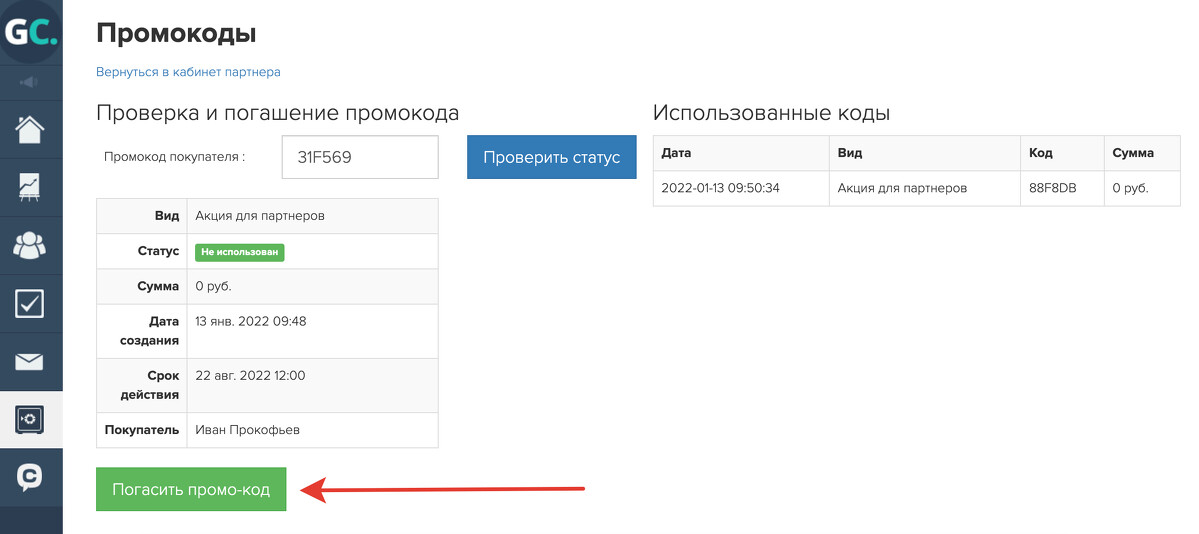
Для чего используется возможность проверки и погашения промокодов партнёрами?
Например, вы продаёте услуги, которые оказываете не вы, а ваши партнёры, которым вы не хотите предоставлять доступ администратора в вашем аккаунте.
При подключении этой возможности у каждого партнёра в партнёрском кабинете появится раздел «Погасить промокод покупателя», где они смогут проверить промокод, который называет им покупатель, и активировать его.
Как настроить процесс проверки и погашения промокодов партнёрами?
1. Создаём продукт, который после покупки даёт пользователю промокод, указываем тип промокода «Персональный»:
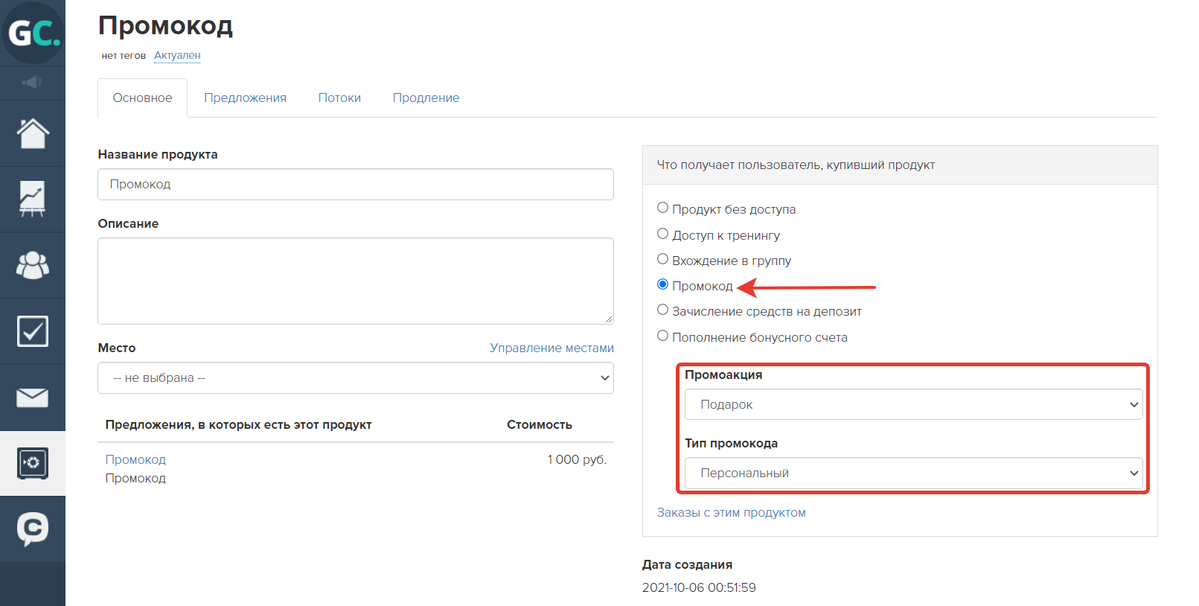
2. Создаём отдельную промоакцию для этого продукта.
Промоакция не должна давать никакой скидки (указываем сумму скидки — 0 рублей).
В настройках промоакции ставим галочку «Партнёры могут проверять статус и гасить промокоды этой акции».
В нижнем разделе «Список кодов» будут отображаться все выданные промокоды по этой промоакции:
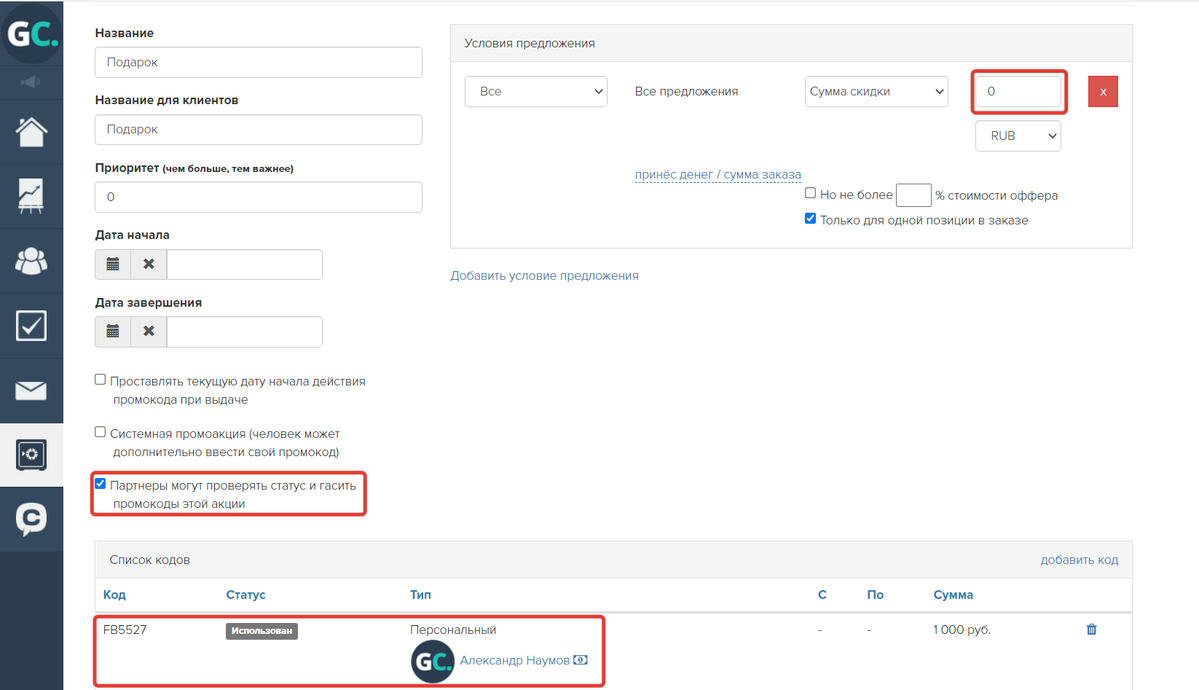
3. Теперь при покупке этого продукта пользователь получает персональный промокод (определённый набор символов) и может использовать его сам или передать другу. Найти промокод можно в покупке:
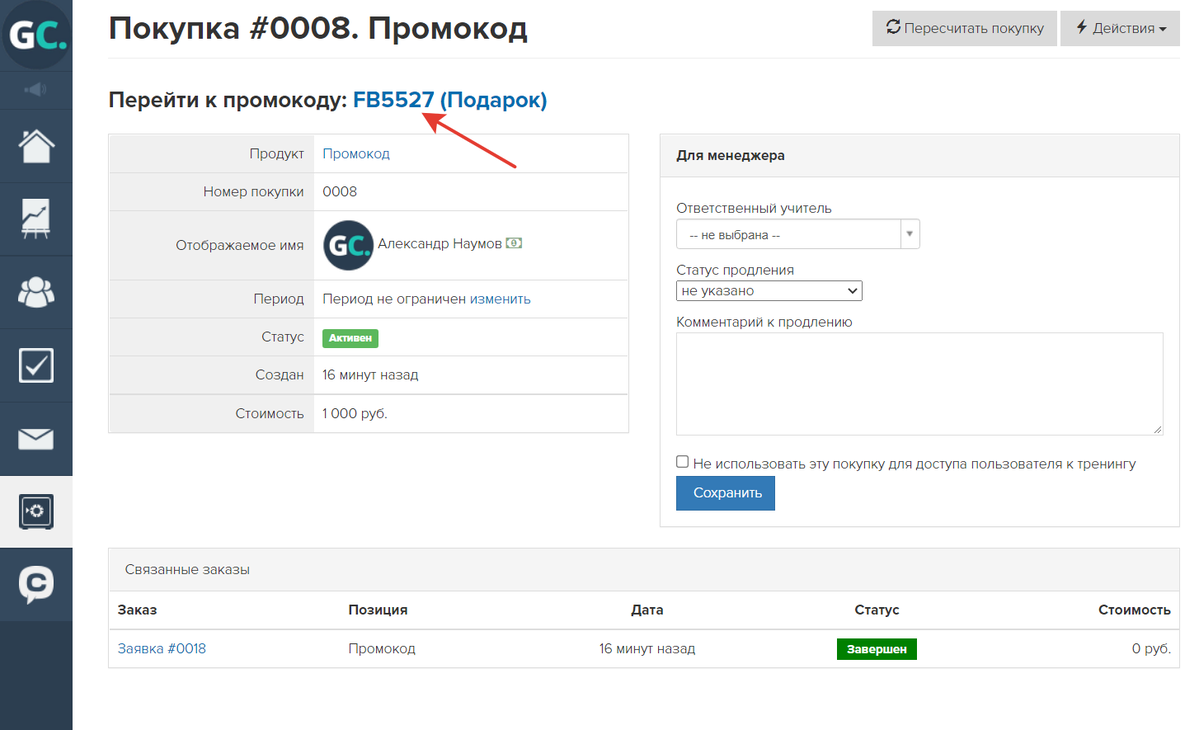
4. Также купленный промокод можно отправить пользователю в рассылке.
В рассылке по покупкам — {sale_code}
- Покупка должна непосредственно давать пользователю промокод
- Промокод должен быть в статусе «Активирован» или «Не активирован»
В рассылке по пользователям или по заказам, а также на лендинге — {active_sale_code_NNN}
- Вместо NNN нужно указать ID промоакции (можно скопировать из ссылки на промоакцию)
- Переменная отображает код по этой промоакции, если он прикреплён к данному пользователю
- Промокод должен быть в статусе «Активирован» или «Не активирован»
- Если таких кодов несколько, то отображается тот, у которого самый маленький срок окончания
- Если и таких кодов несколько, то отображается тот, у которого самая старая дата создания
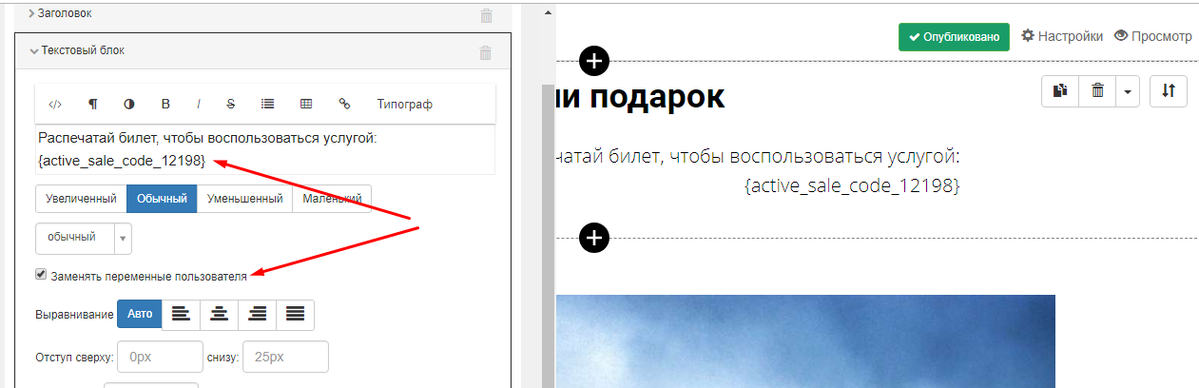
5. Пользователь приходит к партнёру за получением услуги и предъявляет свой промокод.
Чтобы погасить промокод, партнёр должен авторизоваться в аккаунте и зайти в партнёрский кабинет, в раздел «Партнёр» — «Погасить промокод покупателя»:
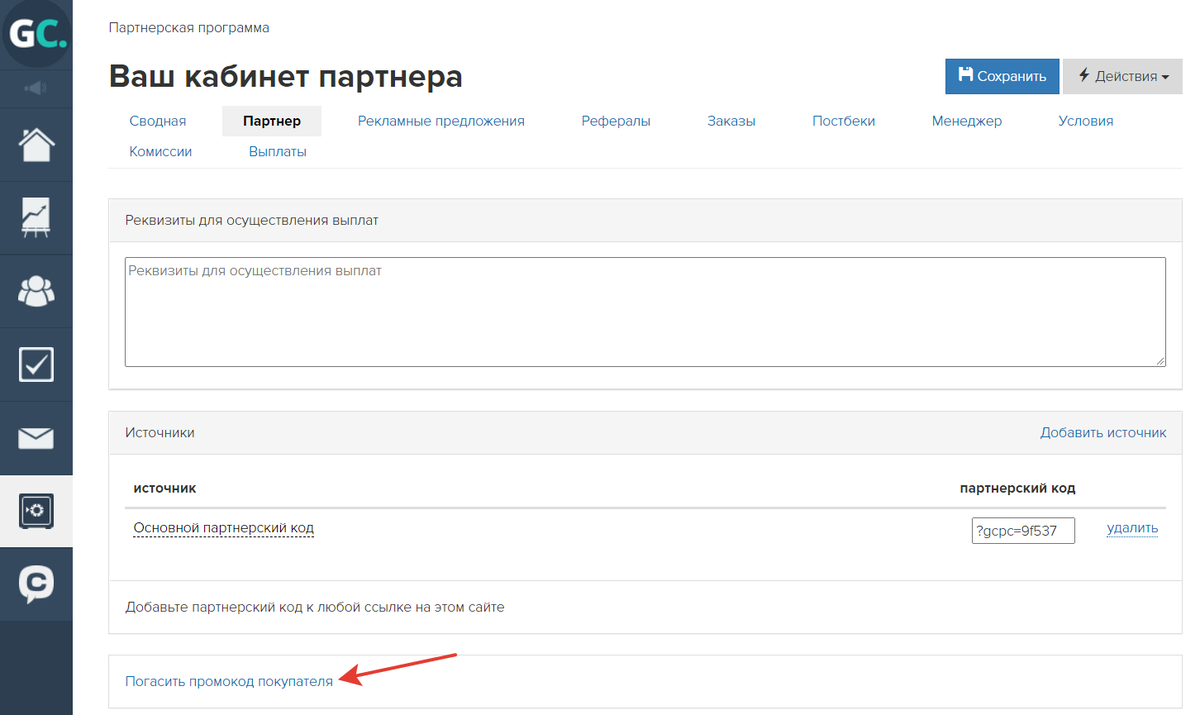
При активации промокода партнёр будет видеть упрощённый статус промокода. Если промокод не использован, партнёр сможет его погасить с помощью кнопки «Погасить промокод»:
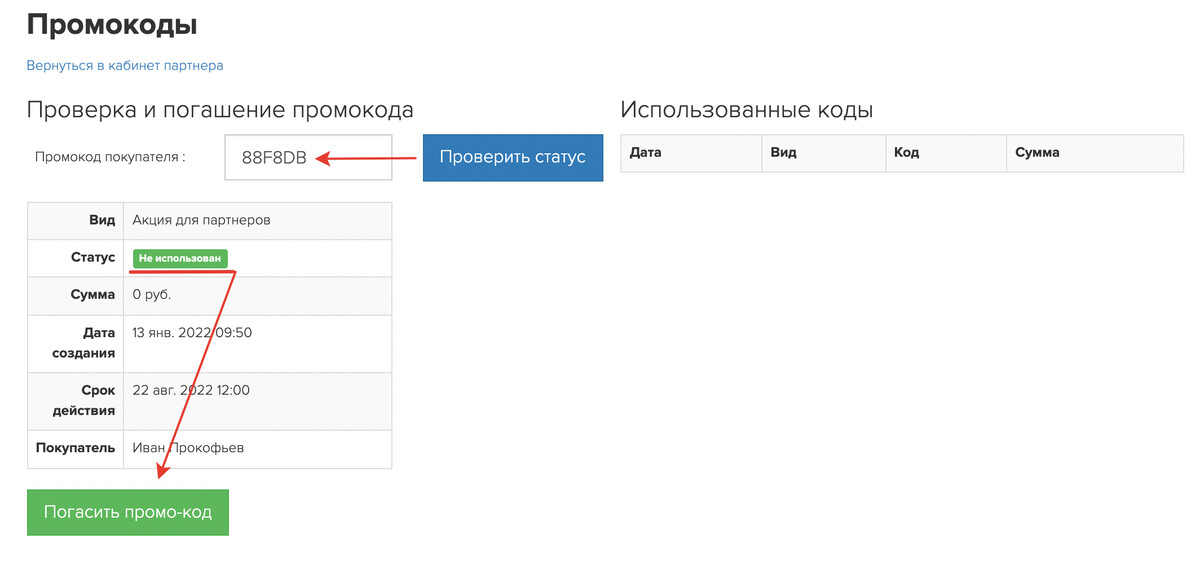
После погашения статус этого промокода изменится на «Использован»:
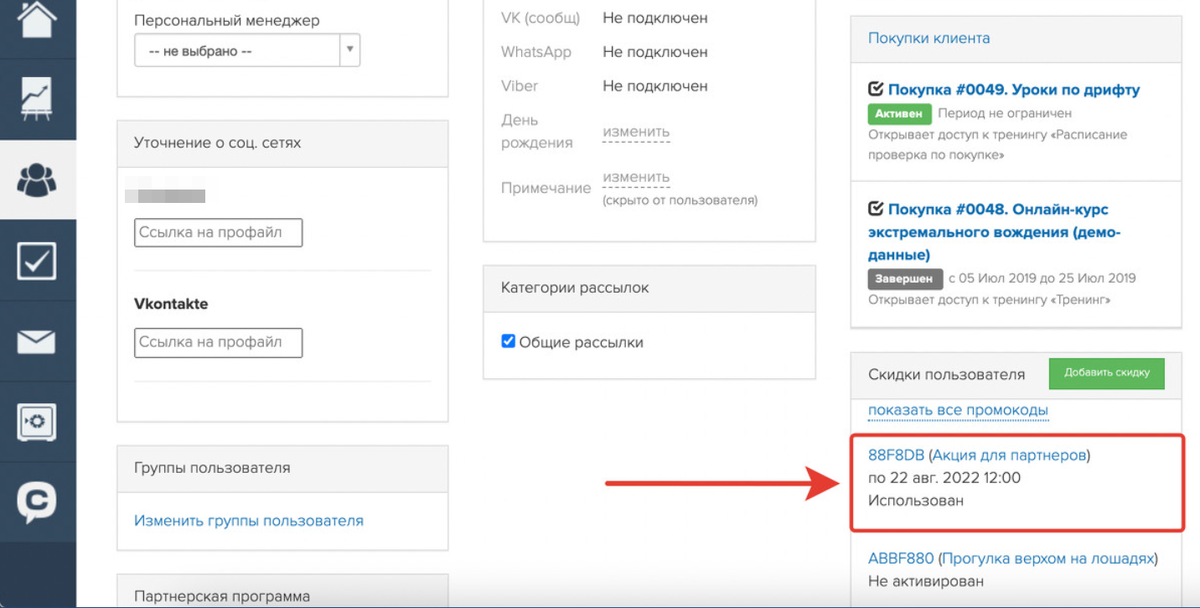
Если промокод уже был использован ранее, то повторно погасить его не получится, кнопка «Погасить промокод» отображаться не будет:
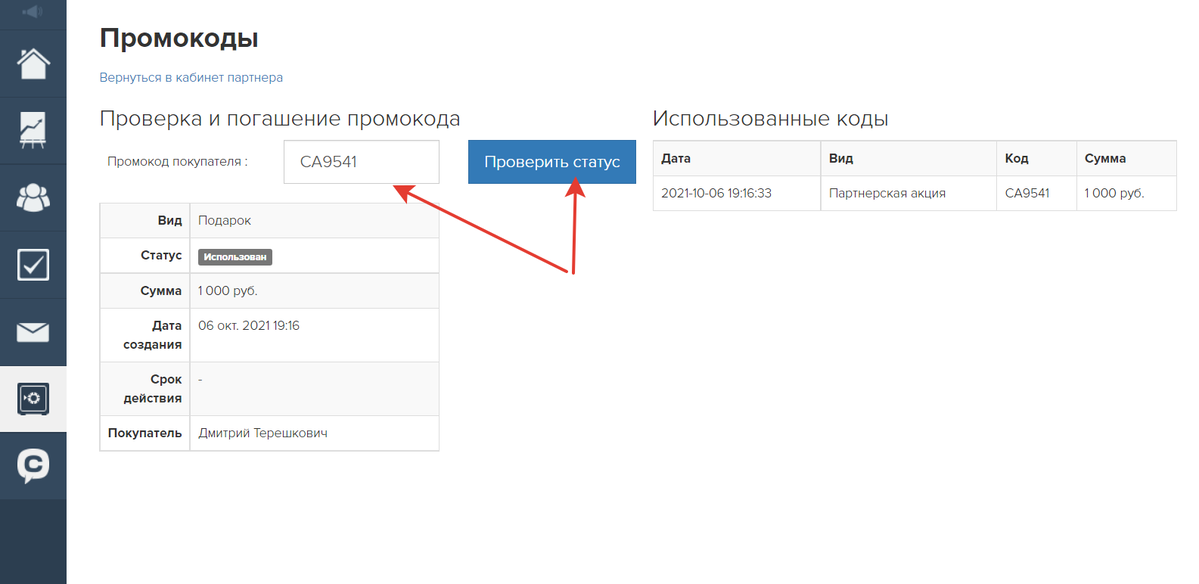
История введённых промокодов хранится в кабинете партнёра. При необходимости администратор может зайти в партнёрский кабинет данного партнёра и увидеть историю использованных кодов. Это можно учитывать, например, при расчётах с партнёром и начислении комиссий.
Также фиксируются все попытки ввести промокод в форму.
Погасить код может только сам партнёр, войдя в аккаунт со своим логином и паролем — никто другой не сможет сделать это за него, и сама форма для проверки промокода для другого человека отображаться не будет. Это обеспечивает безопасность формы.
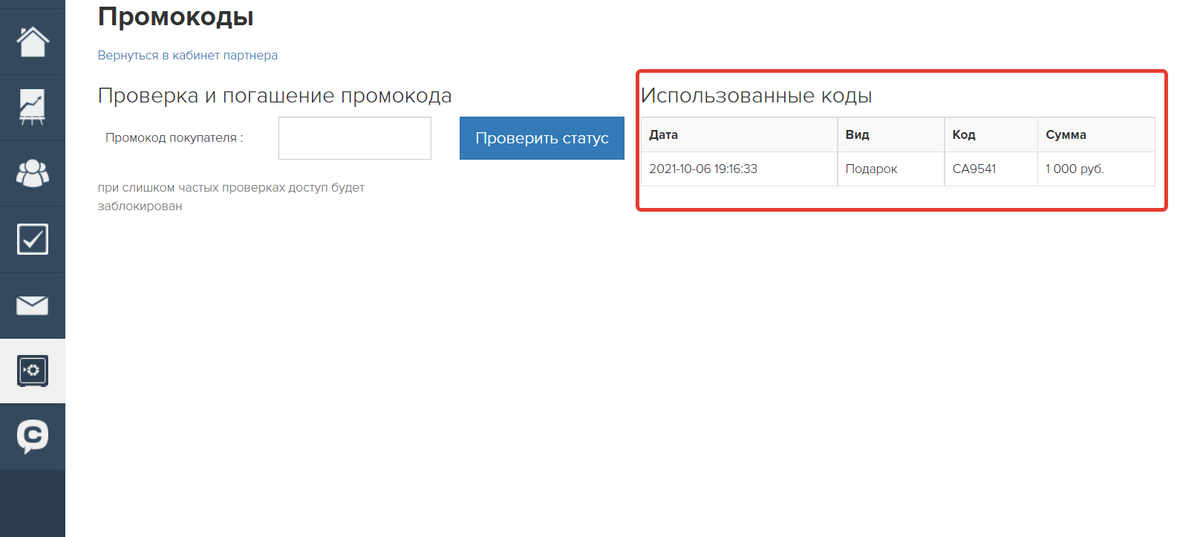
Чтобы понимать вклад каждого партнера в погашение промокодов, администратор также может посмотреть информацию в общем списке промокодов: когда, какой партнер погасил промокод и по какому заказу:
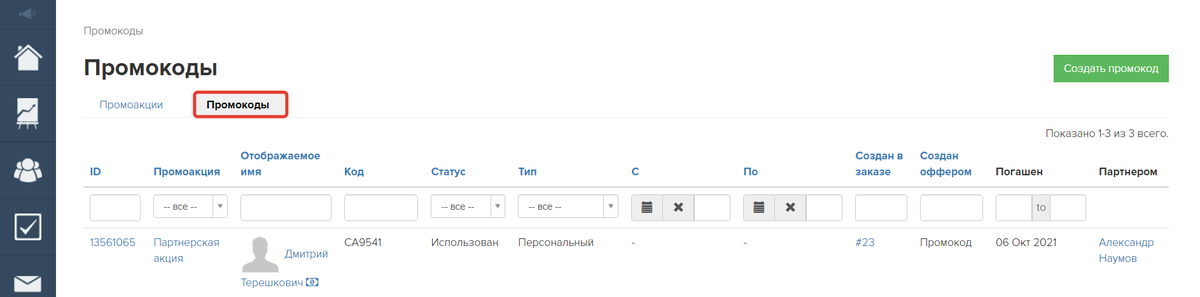
Создан в заказе — в этом столбце выводится номер заказа, в котором был создан промокод как результат покупки (не заказ, к которому применен промокод); при клике открывается карточка заказа.
Информация в столбце не отображается, если промокод создан не покупкой.
Создан оффером — название позиции, из которой создан промокод через покупку; то, что выводится в покупке:
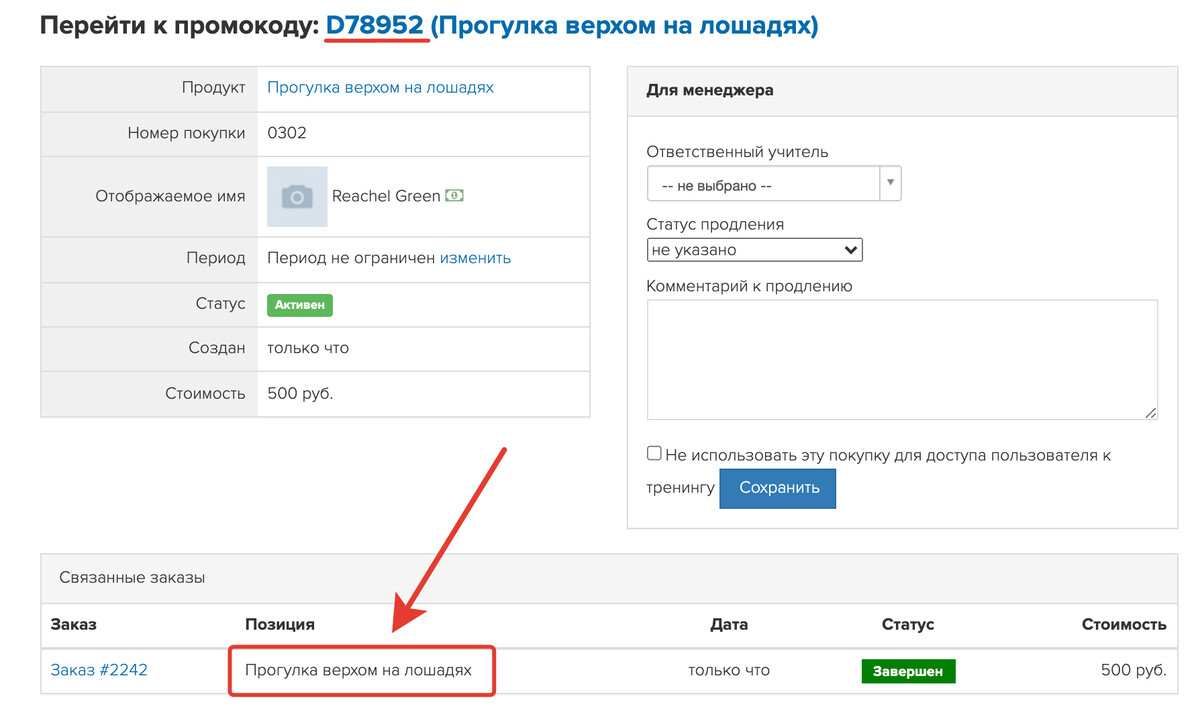
Дополнительные столбцы отображаются, если в аккаунте включена возможность по погашению проданных промокодов:
Погашен — дата погашения: когда партнер погасил промокод. Значения можно фильтровать по периоду с даты — по дату.
Партнером — имя и фамилия партнера, который погасил код. При клике открывается общий список погашенных кодов партнера.
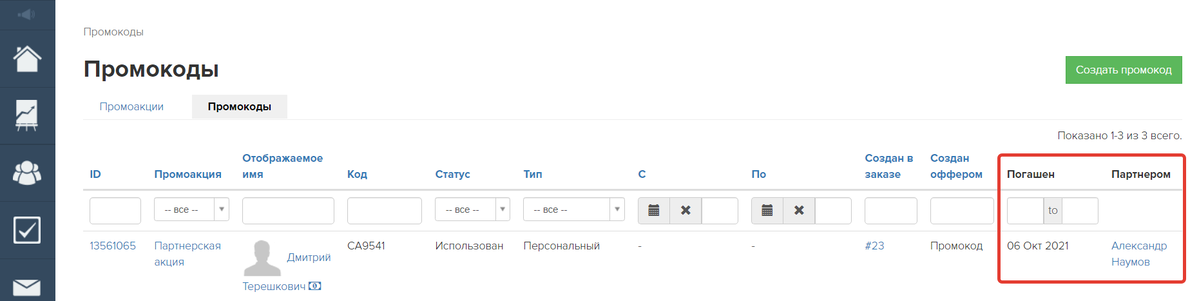

авторизуйтесь
Данный вопрос требует детального анализа. Для наиболее точных рекомендаций напишите, пожалуйста, в техподдержку https://getcourse.ru/contacts . К обращению необходимо приложить ссылку на пользователя и промоакцию, в рамках которой был выдан промокод.